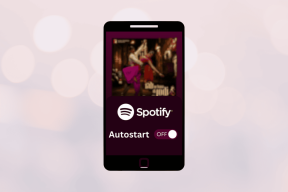7 parasta korjausta iPhonen SIM-korttia ei ole asennettu -virheeseen
Sekalaista / / April 05, 2023
Voit nauttia kahden SIM-kortin toimivuudesta iPhonessasi käyttämällä fyysistä SIM-korttia ja asenna e-SIM. Vaikka Apple vihjaa kohti poista SIM-lokero kokonaan, jotta voit tehdä kannettavat iPhonet, monet käyttäjät luottavat edelleen yhteen fyysiseen SIM-korttiin mobiiliverkon käytössä.

Mutta jotkut käyttäjät valittavat näkevänsä "Ei SIM-korttia asennettuna" -virheen iPhonessa. Jos sinulla on sama tilanne, tässä on joitain ratkaisuja, jotka auttavat sinua korjaamaan tämän ongelman ja pysymään yhteydessä yhteystietoihisi.
1. Aseta SIM-kortti uudelleen
Perusratkaisuista alkaen voit ponnahtaa ulos ja asettaa SIM-kortin takaisin paikalleen. Varmista, että SIM-kortti on asetettu oikein SIM-lokeroon. Avaa SIM-lokero ja aseta se takaisin SIM-kortin kanssa tarkistaaksesi, lukeeko iPhone sitä. Jos tämä ratkaisu ei toimi, jatka lukemista alla.

2. Tarkista, onko SIM-kortti vaurioitunut
Toinen ratkaisu on tarkistaa, onko SIM-kortissa naarmuja. Näin tapahtuu, jos poistat ja asetat SIM-kortin uudelleen iPhoneen useita kertoja. Tämä voi estää iPhonesi lukemasta SIM-korttia. Jos näet paljon naarmuja, suosittelemme ottamaan yhteyttä matkapuhelinoperaattoriisi uuden SIM-kortin hankkimiseksi.
3. Ota lentokonetila käyttöön ja poista se käytöstä
Vaikka lentokonetila poistaa käytöstä kaiken langattoman viestinnän iPhonessasi, kuten mobiilidatan, Wi-Fi: n ja Bluetoothin, voit yrittää korjata sen "Ei SIM-korttivirhettä" iPhonessasi.
Vaihe 1: Avaa Asetukset iPhonessa.

Vaihe 2: Ota se käyttöön napauttamalla Lentokonetilan vieressä olevaa kytkintä.

Vaihe 3: Odota jonkin aikaa ja napauta kytkintä uudelleen tarkistaaksesi, onko ongelma ratkaistu.
Vaihtoehtoisesti voit pyyhkäistä alas aloitusnäytössä päästäksesi Ohjauskeskukseen ja napauttamalla Lentokonetila ottaaksesi sen käyttöön.

4. Päivitä operaattorin asetukset
Operaattoriasetukset parantavat matkapuhelinyhteyttä iPhonessasi. Vaikka ne asentuvat automaattisesti, voit yrittää päivittää ne tarkistaaksesi, ratkaiseeko se iPhonen SIM-korttia ei ole asennettu -ongelman. Näin voit päivittää operaattorin asetukset manuaalisesti.
Vaihe 1: Avaa Asetukset iPhonessa.

Vaihe 2: Vieritä alas ja napauta Yleistä.

Vaihe 3: Napauta Tietoja.
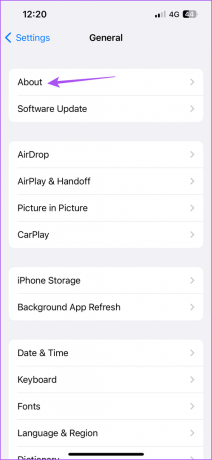
Vaihe 4: Odota muutama sekunti ja jos ponnahdusikkuna tulee näkyviin, napauta Päivitä asentaaksesi.
Tarkista tämän jälkeen, onko ongelma ratkaistu.
5. Palauta verkkoasetukset
Voit nollata iPhonen verkkoasetukset, jos näet edelleen virheen. Kun olet nollannut verkkoasetukset, kaikki langattoman verkon Wi-Fi-, mobiilidata- ja Bluetooth-asetuksesi pyyhitään iPhonesta. Näin voit kokeilla tätä ratkaisua.
Vaihe 1: Avaa Asetukset iPhonessa.

Vaihe 2: Vieritä alas ja napauta Yleistä.

Vaihe 3: Vieritä alas alas ja napauta Siirrä tai Palauta iPhone.

Vaihe 4: Napauta Palauta.

Vaihe 5: Valitse Nollaa verkkoasetukset.

Vaihe 6: Anna iPhonen salasana.
Vaihe 7: Napauta Nollaa verkkoasetukset uudelleen alareunassa vahvistaaksesi valintasi.

Tarkista tämän jälkeen, onko ongelma ratkaistu.
6. Päivitä iOS
Jos mikään ratkaisuista ei ole toiminut tähän mennessä, se voi olla ohjelmistoon liittyvä ongelma. iOS: n nykyinen versio saattaa olla täynnä bugeja iPhonen "Ei SIM-korttia asennettu" -virheen takana. Siksi suosittelemme iOS-version päivittämistä.
Vaihe 1: Avaa Asetukset iPhonessa.

Vaihe 2: Vieritä alas ja napauta Yleistä.

Vaihe 3: Napauta Ohjelmistopäivitys.

Vaihe 4: Jos päivitys on saatavilla, lataa ja asenna se.
Kun asennus on valmis, tarkista, onko ongelma ratkaistu.
7. Vieraile Apple Storessa
Suosittelemme vierailemaan lähimmässä Apple Storessa, jos ohjelmiston päivittäminen ei auttanut poistamaan virhettä. iPhonesi SIM-korttipaikassa voi olla jokin ongelma, joka vaatisi Applen asiantuntijoiden huomiota.v
Ei virhettä
Monien käyttäjien täytyy vielä tottua e-SIM-toimintoihin ja luottaa iPhonensa fyysiseen SIM-korttiin. "Ei SIM-korttivirhettä" -ilmoituksen lisäksi iPhone-käyttäjät ovat valittaneet nähneensä "SIM-korttia ei tueta" -virheen. Jos tiedät jonkun tämän kohtaavan, voit jakaa julkaisumme, jossa kerrotaan parhaat tavat korjata SIM-korttia ei tueta -virhe iPhonessa.
Päivitetty viimeksi 18. tammikuuta 2023
Yllä oleva artikkeli saattaa sisältää kumppanilinkkejä, jotka auttavat tukemaan Guiding Techiä. Se ei kuitenkaan vaikuta toimitukselliseen eheyteemme. Sisältö pysyy puolueettomana ja autenttisena.
Kirjoittanut
Paurush Chaudhary
Selvitä tekniikan maailma yksinkertaisimmalla tavalla ja ratkaise älypuhelimiin, kannettaviin tietokoneisiin, televisioihin ja sisällön suoratoistoalustoihin liittyviä jokapäiväisiä ongelmia.